
أعلنت آبل عن نظام iOS 15 الخاص بهواتف آيفون، وأطلقت اليوم النسخة التجريبية الأولى له وقد قام الملايين بتحميلها حول العالم. ولكن تكون هذه النسخ غير مستقرة بشكل كبير، وذلك لأنها تجريبية وليست النسخة النهائية ولذلك تتسبب في مشاكل على هواتف آيفون.
ولذلك يحتاج الكثيرون إلى العودة من iOS 15 إلى iOS 14 أو العودة من النسخة التجريبية لنظام iOS 15 إلى iOS 14.
مشاكل النسخ التجريبية من النظام:
تمثل النسخ التجريبية من أي نظام تشغيل وتحديدًا iOS نسخة غير نهائية من النظام، وهذا يعني أنها تمتلئ بالمشاكل والأخطاء البرمجية.
ولذلك يرغب الكثيرون في العودة إلى iOS 14 من iOS 15 للأسباب التالية:
- التأثير على أداء البطارية، وذلك لأن النسخ التجريبية من النظام لا تكون مجهزة بشكل كامل لتعمل مع الهواتف جيدًا وهذا ما يتسبب في استهلاك البطارية بشكل كبير
- بعض المشاكل في النظام: قد تصادف مجموعة من الأخطاء البرمجية في النظام لكونه غير منتهي، وهذا قد يمنعك من استخدام الهاتف بشكل جيد.
- بطئ الهاتف و الإغلاق المفاجئ. أحد أشهر الأعطال التي تحدث نتيجة النسخ التجريبية هو بطء شديد للهاتف وتوقفه فجأة عن العمل، وهذا ما يسبب إزعاج كبير للمستخدمين.
الطريقة الأولى باستخدام تطبيق WooTechy iMaster:
يعمل هذا التطبيق على استعادة النسخ القديمة من iOS، وهذا يعني العودة من iOS 15 إلى iOS 14 بسهولة ودون تحميل أي ملفات إضافية من على الإنترنت.
وهو يقدم لك مجموعة من المميزات مثل:
- استعادة النسخ القديمة من iOS بسهولة على أي جهاز تستخدمه دون فقدان الملفات من عليه.
- ترقية نظام iOS والانتقال إلى النسخ الحديثة منه بدون أي تدخل يدوي منك.
- أخذ نسخ احتياطية بشكل كامل من آيفون أو آيباد مهما كان نظام تشغيلك.
وحتى تتمكن من استعادة النسخة القديمة من نظام iOS عليك إتباع الخطوات التالية:

في البداية توجه إلى موقع التطبيق وتثبيته على جهازك.
وبعد ذلك قم بتوصيل الهاتف بالحاسوب أثناء تشغيل التطبيق حتى يتعرف على الهاتف، وعندما يتعرف عليه تجد الصورة كما ترى بالأسفل.
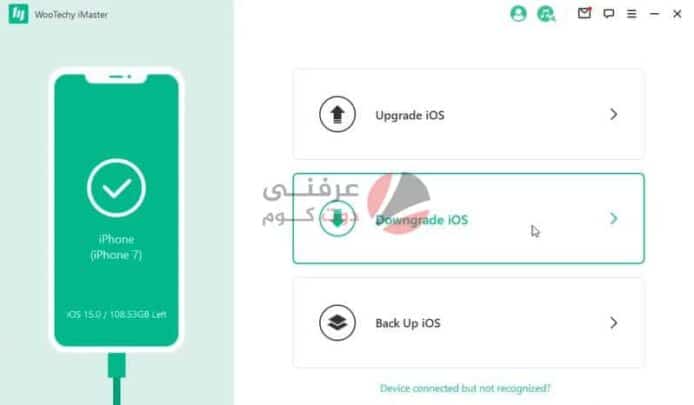
قم الآن بالضغط على Downgrade iOS ومن ثم اختيار نسخة النظام التي ترغب بالعودة إليها.
لن يعرض لك التطبيق إلا النسخ الرسمية التي تسمح آبل بالعودة إليها، وهذا يعني أنك لن تستطيع العودة إلى النسخ القديمة للغاية مثل iOS 13.
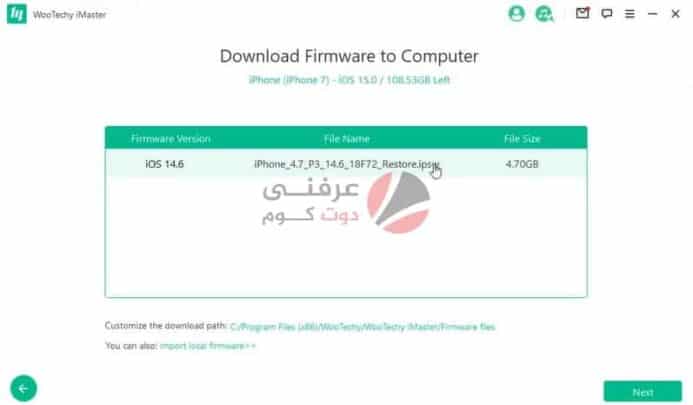
وبعد أن تختار النظام قم بالضغط على Next لتنتقل إلى الخطوة التالية، وسوف تظهر لك شاشة تحميل لتعرض حالة العودة إلى النسخة القديمة، وعندما تنتهي عملية العودة للنسخة القديمة تجد أمامك الشاشة بالشكل التالي:
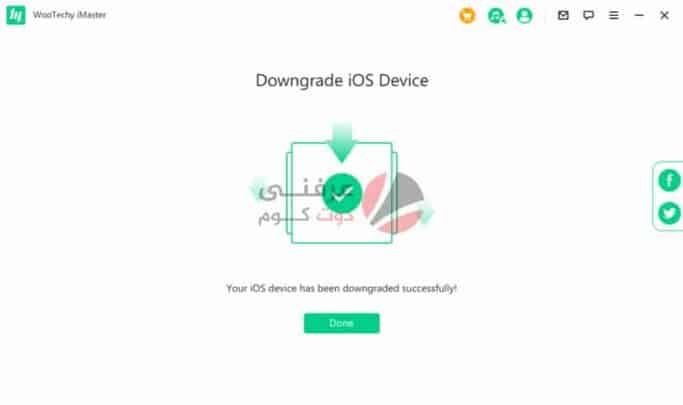
الطريقة الثانية: العودة إلى النسخ القديمة من النظام عبر iTunes.
تستطيع أيضًا العودة إلى iOS 14 من iOS 15 عبر تطبيق itunes بطريقة رسمية تمامًا من آبل.
وحتي تتمكن من القيام بذلك قم بإتباع الخطوات التالية:
- في البداية توجه إلى موقع IPSW.me حتى تقوم بتحميل نسخة النظام الذي ترغب فيها، وقم باختيار هاتفك من القائمة التي تراها أمامك.

- وبعد ذلك قم باختيار النظام ومراجعة معلوماته وتحميله كما ترى في الصورة.
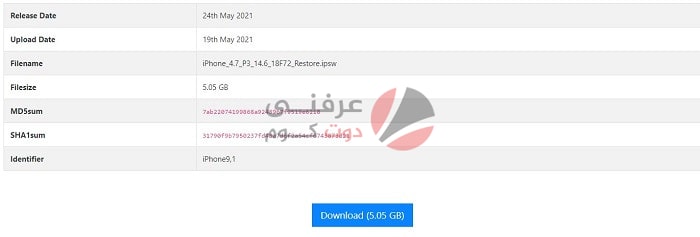
- والآن توجه إلى هاتفك واغلاق خاصية Find My iPhone عبر الضغط على علامة iCloud في قائمة إعدادات الهاتف.
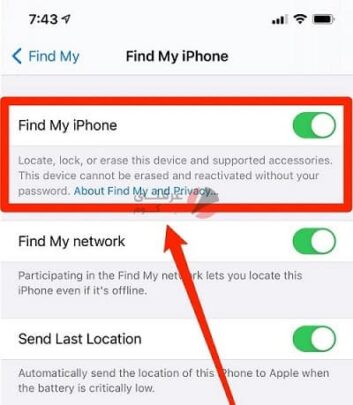
- ثم قم بتوصيل هاتفك إلى تطبيق iTunes وبعد ذلك قم بالضغط على استعادة الهاتف أثناء ضغطك على زر shift أو Command في حواسيب ماك.
- وبعد ذلك قم باختيار الملف الذي قمت بتحميله في الخطوة السابقة.
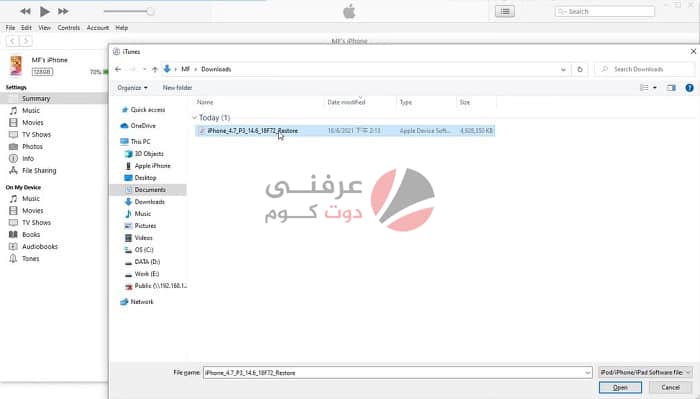
- قم بتأكيد رغبتك في تثبيت هذا النظام عبر الرسالة التي تظهر لك وبعد ذلك انتظر قليلًا حتى تنتهي عملية الاستعادة وتعود إلى النسخة القديمة من النظام.







